修正: MultiVersus がプロセス パス エラーを取得できませんでした
「起動エラー。プロセス パスの取得に失敗しました。」MultiVersus プレイヤーは、ゲームの実行後またはゲーム内で遭遇します。この記事では、問題を解決しようとします。

MultiVersus プレイヤーは、ゲームを開いた後またはゲーム内で「起動エラー。プロセス パスの取得に失敗しました。」の問題に遭遇し、ゲームへのアクセスが制限されます。このようなエラーが発生した場合は、以下の提案に従って解決策を見つけることができます。
MultiVersus 起動エラーとは?
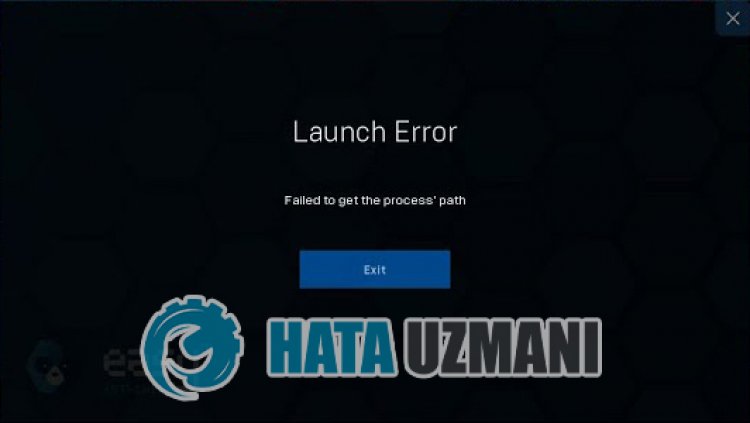
このエラーは、ゲームへのアクセスを制限する多くの問題によって引き起こされる可能性があります。 MultiVersus 起動エラーの問題が発生する主な理由は次のとおりです。
- ゲーム ファイルが損傷または破損している可能性があります。
- ウイルス対策システムがゲーム ファイルをブロックしている可能性があります。
- UE4 Prerequisites ツールがインストールされていない可能性があります。
- グラフィック カードが最新でない可能性があります。
上記の可能性により、このようなエラーが発生する可能性があります。このため、いくつかの提案をして問題を解決しようとします。
MultiVersus 起動エラーの問題を修正する方法
以下の提案に従ってこのエラーを修正することで、問題を解決できます。
1-) UE4 前提条件ツールをインストールする
Unreal Engine 4 ゲーム エンジンが正常に動作するために必要な Prerequisites ツールをインストールすることで、この問題を解決できます。
- まず、ゲームのインストール済みファイルにアクセスしましょう。
- ゲームのインストール ファイルにある「Engine」フォルダを開きます。
- フォルダ「Extras」を開き、開いたフォルダ内の「Redist」を開きます。
- 「en-us」フォルダを開き、「UE4PrereqSetup_64.exe」プログラムをダブルクリックして実行します。
このプロセスの後、コンピュータにプログラムをインストールしましょう。プロセスが正常に完了したら、ゲームを実行して、問題が解決しないかどうかを確認できます。
2-) Steam ベータ ツールを使用する
一部のプレイヤーは、ベータ ツールを使用することで問題が解決したことに気付きました。この提案を実現することで、問題を解消できます。
- Steam プログラムを開きましょう。
- ライブラリ メニューを開き、ゲーム「MultiVersus」を右クリックして、「プロパティ」をクリックします。
- 開いた画面の左側にある [BETAS] オプションをクリックします。
- 次に、[参加するベータ版を選択してください。] の下のドロップダウン メニューをクリックし、[前の不安定版 - 前の不安定版の更新を保持します] を選択します。 .
このプロセスの後、ゲームを実行して、問題が解決しないかどうかを確認できます。
3-) ファイルの整合性を確認する
ゲーム ファイルの整合性を確認し、見つからないファイルや正しくないファイルをスキャンしてダウンロードします。このため;
Steam プレイヤー向け;
<オール>
- Steam プログラムを開きます。
- ライブラリ メニューを開く
- 左側の MultiVersus ゲームを右クリックし、プロパティ タブを開きます。
- 開いた画面の左側にある [ローカル ファイル] メニューを開きます。
- [遭遇したローカル ファイル] メニューの [ゲーム ファイルの整合性を確認する] ボタンをクリックします。
このプロセスの後、破損したゲーム ファイルをスキャンしてダウンロードが実行されます。プロセスが完了したら、ゲームをもう一度開いてみてください。
4-) ウイルス対策プログラムをオフにする
使用しているウイルス対策プログラムを無効にするか、コンピューターから完全に削除します。 Windows Defender を使用している場合は、無効にします。このため;
- 検索開始画面に「ウイルスと脅威の防止」と入力して開きます。
- 次に、[設定の管理] をクリックします。
- リアルタイム保護を「オフ」にします。
この後、他のランサムウェア保護を無効にしましょう。
- 検索開始画面を開く
- 「Windows セキュリティ設定」と入力して検索画面を開きます。
- 開いた画面で [ウイルスと脅威の防止] オプションをクリックします。
- メニューの [ランサムウェア保護] オプションをクリックします。
- 開いた画面で [フォルダ アクセスの制御] をオフにします。
この操作を実行した後、MultiVersus ゲーム ファイルを例外として追加する必要があります。
- 検索開始画面に「ウイルスと脅威の防止」と入力して開きます。
- ウイルスと脅威の防止の設定で、設定の管理を選択し、除外で選択します選択の追加または削除を除外。
- [除外を追加] を選択し、ディスクに保存されている MultiVersus ゲーム フォルダを選択します。
このプロセスの後、タスク マネージャーを使用して Steam プログラムを完全に閉じ、MultiVersus ゲームを再度実行してみてください。
5-) EAC ソフトウェアのインストール
この問題は、MultiVersus ゲームに Easy Anti-Cheat ソフトウェアをインストールすることで解決できます。
- まず、MultiVersus ゲーム フォルダにアクセスします。
- ゲーム フォルダ内の「EasyAntiCheat」フォルダを開きます。
- 開いた画面でファイル「EasyAntiCheat_Setup.exe」を開きます。
- Easy Anti-Cheat プログラムがインストールされていない場合は、MultiVersus ゲームを選択し、下の [Easy Anti-Cheat をインストール] ボタンをクリックします。 Easy Anti-Cheat がインストールされている場合は、[MultiVersus] を選択し、下の [Repair Service] ボタンをクリックしてください。
- プロセスが正常に完了したら、問題が解決しないかどうかを確認できます。
このプロセスの後も機能しない場合は、Easy Anti-Cheat を削除して再インストールしてください。このため;
- まず、フォルダ「C:\Program Files (x86)\EasyAntiCheat」にアクセスします。
- フォルダにあるプログラム「EasyAntiCheat.exe」を開きます。
- 開いた画面のオプションで「MultiVersus」オプションを選択し、左下の「アンインストール」オプションを押してアンインストールします。
- 次に、[MultiVersus] をもう一度選択し、下の [Easy Anti-Cheat をインストール] ボタンをクリックして、インストール プロセスを実行します。
- インストール プロセスが完了したら、MultiVersus ゲーム フォルダに移動し、「EasyAntiCheat」フォルダを開き、「EasyAntiCheat_Setup.exe」ファイルを実行します。
- オプションで「MultiVersus」を選択し、「修理サービス」をクリックします。
このプロセスの後、MultiVersus ゲームを実行して、問題が解決しないかどうかを確認できます。
6-) ドライバーの署名をオフにする
Easy Anti-Cheat ソフトウェアがドライバーの署名を要求するため、このような問題が発生する可能性があります。このため、Windows 10 ドライバーの署名をオフにすることで、このようなエラーを防ぐことができます。
- 検索開始画面に「cmd」と入力し、管理者として実行します
- 開いたコマンド プロンプト画面で次のコード スニペットを入力し、Enter キーを押します。
- bcdedit /set nointegritychecks オフ
プロセスが正常に適用されたら、コンピューターを再起動して、MultiVersus ゲームを快適に実行できます。
はい、皆さん、このタイトルの問題は解決しました。問題が解決しない場合は、FORUM プラットフォーム にアクセスして、発生したエラーについて質問することができます。
![YouTubeサーバー[400]エラーを修正する方法?](https://www.hatauzmani.com/uploads/images/202403/image_380x226_65f1745c66570.jpg)


















